O que é Search.searchfdf.com?
Search.searchfdf.com é um seqüestrador de navegador web que vem como parte do potencialmente indesejado app chamado direções Localizar rápido. Os spreads de app on-line junto com freeware e shareware, portanto, não é surpreendente que ele adquiriu involuntariamente. O objetivo principal do seqüestrador é promover seus patrocinadores, como é que como ele ganha receitas para seus criadores, Saferbrowser. Esta empresa tem desenvolvido uma série de ferramentas similares que funcionam da mesma forma. Aconselhamos que você elimina o Search.searchfdf.com do seu navegador e excluir seu programa relacionado.
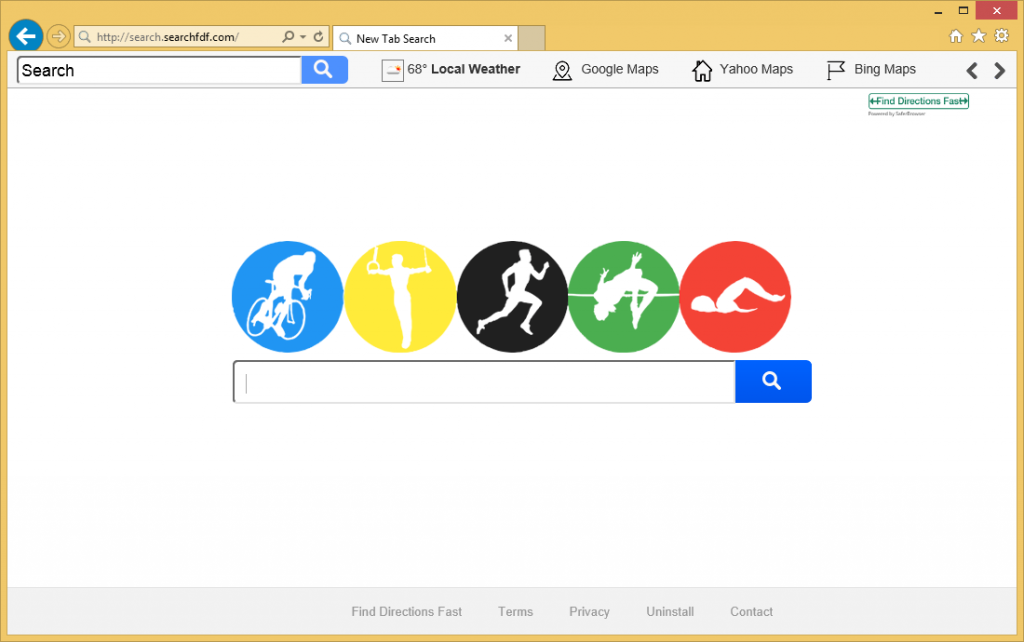
Como funciona o Search.searchfdf.com?
Como a seqüestrador se espalha on-line junto com outro freeware, é bastante provável que você adquiriu em sem nem perceber. Isso geralmente acontece quando os usuários instalam software livre sem prestar atenção ao assistente de instalação. Sabe que aquele freeware geralmente vem com ofertas adicionais que são aplicativos potencialmente indesejados. Estas ofertas são pré-selecionados, então a menos que você especificamente recusá-los, os programas indesejados são instalados sem o seu conhecimento. Você pode evitar isso instalando software no modo avançado e desmarcar todos os componentes opcionais que são desconhecidos para você.
Uma vez que o seqüestrador assume seus navegadores, ele define Search.searchfdf.com como você nova guia, home page e provedor de pesquisa padrão. Esta página apresenta uma caixa de pesquisa e uma barra de ferramentas. A barra de ferramentas tem esses botões como Google Maps, Yahoo Maps, Bing Maps, tráfego e outros. Se você fizer uso de caixa de pesquisa, você obterá resultados do Yahoo Search. Tenha em mente, no entanto, que incluirão links patrocinados. Outros anúncios aparecerá no seu navegador em todos os momentos não importa quais páginas você optar por visitar. É importante que você saiba que eles não são endossados pelo programa e você clicar sobre eles em seu próprio risco. Aconselhamos que, como os anúncios podem não ser confiáveis. Se você deseja eliminá-los completamente, você terá que excluir Search.searchfdf.com.
Como remover Search.searchfdf.com?
Para apagar o Search.searchfdf.com do seu navegador, tudo o que você precisa fazer é desinstalar o seu app relacionado do seu PC e corrigir as configurações do seu navegador. Isso pode ser feito manualmente ou automaticamente. Se você decidir tentar a opção de remoção manual Search.searchfdf.com, você é bem-vindo seguir as instruções apresentadas abaixo o artigo. Se, por outro lado, você escolher a solução mais confiável, ou seja, remoção automática, será necessário uma ferramenta de anti-malware. Você pode baixar um de nossa página e usá-lo para apagar Search.searchfdf.com e outras ameaças do seu sistema. Além de remoção de Search.searchfdf.com, a ferramenta de segurança também fornecerá seu computador com proteção on-line em tempo real.
Offers
Baixar ferramenta de remoçãoto scan for Search.searchfdf.comUse our recommended removal tool to scan for Search.searchfdf.com. Trial version of provides detection of computer threats like Search.searchfdf.com and assists in its removal for FREE. You can delete detected registry entries, files and processes yourself or purchase a full version.
More information about SpyWarrior and Uninstall Instructions. Please review SpyWarrior EULA and Privacy Policy. SpyWarrior scanner is free. If it detects a malware, purchase its full version to remove it.

Detalhes de revisão de WiperSoft WiperSoft é uma ferramenta de segurança que oferece segurança em tempo real contra ameaças potenciais. Hoje em dia, muitos usuários tendem a baixar software liv ...
Baixar|mais


É MacKeeper um vírus?MacKeeper não é um vírus, nem é uma fraude. Enquanto existem várias opiniões sobre o programa na Internet, muitas pessoas que odeiam tão notoriamente o programa nunca tê ...
Baixar|mais


Enquanto os criadores de MalwareBytes anti-malware não foram neste negócio por longo tempo, eles compensam isso com sua abordagem entusiástica. Estatística de tais sites como CNET mostra que esta ...
Baixar|mais
Quick Menu
passo 1. Desinstale o Search.searchfdf.com e programas relacionados.
Remover Search.searchfdf.com do Windows 8 e Wndows 8.1
Clique com o botão Direito do mouse na tela inicial do metro. Procure no canto inferior direito pelo botão Todos os apps. Clique no botão e escolha Painel de controle. Selecione Exibir por: Categoria (esta é geralmente a exibição padrão), e clique em Desinstalar um programa. Clique sobre Speed Cleaner e remova-a da lista.


Desinstalar o Search.searchfdf.com do Windows 7
Clique em Start → Control Panel → Programs and Features → Uninstall a program.


Remoção Search.searchfdf.com do Windows XP
Clique em Start → Settings → Control Panel. Localize e clique → Add or Remove Programs.


Remoção o Search.searchfdf.com do Mac OS X
Clique em Go botão no topo esquerdo da tela e selecionados aplicativos. Selecione a pasta aplicativos e procure por Search.searchfdf.com ou qualquer outro software suspeito. Agora, clique direito sobre cada dessas entradas e selecione mover para o lixo, em seguida, direito clique no ícone de lixo e selecione esvaziar lixo.


passo 2. Excluir Search.searchfdf.com do seu navegador
Encerrar as indesejado extensões do Internet Explorer
- Toque no ícone de engrenagem e ir em Gerenciar Complementos.


- Escolha as barras de ferramentas e extensões e eliminar todas as entradas suspeitas (que não sejam Microsoft, Yahoo, Google, Oracle ou Adobe)


- Deixe a janela.
Mudar a página inicial do Internet Explorer, se foi alterado pelo vírus:
- Pressione e segure Alt + X novamente. Clique em Opções de Internet.


- Na guia Geral, remova a página da seção de infecções da página inicial. Digite o endereço do domínio que você preferir e clique em OK para salvar as alterações.


Redefinir o seu navegador
- Pressione Alt+T e clique em Opções de Internet.


- Na Janela Avançado, clique em Reiniciar.


- Selecionea caixa e clique emReiniciar.


- Clique em Fechar.


- Se você fosse incapaz de redefinir seus navegadores, empregam um anti-malware respeitável e digitalizar seu computador inteiro com isso.
Apagar o Search.searchfdf.com do Google Chrome
- Abra seu navegador. Pressione Alt+F. Selecione Configurações.


- Escolha as extensões.


- Elimine as extensões suspeitas da lista clicando a Lixeira ao lado deles.


- Se você não tiver certeza quais extensões para remover, você pode desabilitá-los temporariamente.


Redefinir a homepage e padrão motor de busca Google Chrome se foi seqüestrador por vírus
- Abra seu navegador. Pressione Alt+F. Selecione Configurações.


- Em Inicialização, selecione a última opção e clique em Configurar Páginas.


- Insira a nova URL.


- Em Pesquisa, clique em Gerenciar Mecanismos de Pesquisa e defina um novo mecanismo de pesquisa.




Redefinir o seu navegador
- Se o navegador ainda não funciona da forma que preferir, você pode redefinir suas configurações.
- Abra seu navegador. Pressione Alt+F. Selecione Configurações.


- Clique em Mostrar configurações avançadas.


- Selecione Redefinir as configurações do navegador. Clique no botão Redefinir.


- Se você não pode redefinir as configurações, compra um legítimo antimalware e analise o seu PC.
Remova o Search.searchfdf.com do Mozilla Firefox
- No canto superior direito da tela, pressione menu e escolha Add-ons (ou toque simultaneamente em Ctrl + Shift + A).


- Mover para lista de extensões e Add-ons e desinstalar todas as entradas suspeitas e desconhecidas.


Mudar a página inicial do Mozilla Firefox, se foi alterado pelo vírus:
- Clique no botão Firefox e vá para Opções.


- Na guia Geral, remova o nome da infecção de seção da Página Inicial. Digite uma página padrão que você preferir e clique em OK para salvar as alterações.


- Pressione OK para salvar essas alterações.
Redefinir o seu navegador
- Pressione Alt+H.


- Clique em informações de resolução de problemas.


- Selecione Reiniciar o Firefox (ou Atualizar o Firefox)


- Reiniciar o Firefox - > Reiniciar.


- Se não for possível reiniciar o Mozilla Firefox, digitalizar todo o seu computador com um anti-malware confiável.
Desinstalar o Search.searchfdf.com do Safari (Mac OS X)
- Acesse o menu.
- Escolha preferências.


- Vá para a guia de extensões.


- Toque no botão desinstalar junto a Search.searchfdf.com indesejáveis e livrar-se de todas as outras entradas desconhecidas também. Se você for unsure se a extensão é confiável ou não, basta desmarca a caixa Ativar para desabilitá-lo temporariamente.
- Reinicie o Safari.
Redefinir o seu navegador
- Toque no ícone menu e escolha redefinir Safari.


- Escolher as opções que você deseja redefinir (muitas vezes todos eles são pré-selecionados) e pressione Reset.


- Se você não pode redefinir o navegador, analise o seu PC inteiro com um software de remoção de malware autêntico.
Site Disclaimer
2-remove-virus.com is not sponsored, owned, affiliated, or linked to malware developers or distributors that are referenced in this article. The article does not promote or endorse any type of malware. We aim at providing useful information that will help computer users to detect and eliminate the unwanted malicious programs from their computers. This can be done manually by following the instructions presented in the article or automatically by implementing the suggested anti-malware tools.
The article is only meant to be used for educational purposes. If you follow the instructions given in the article, you agree to be contracted by the disclaimer. We do not guarantee that the artcile will present you with a solution that removes the malign threats completely. Malware changes constantly, which is why, in some cases, it may be difficult to clean the computer fully by using only the manual removal instructions.
